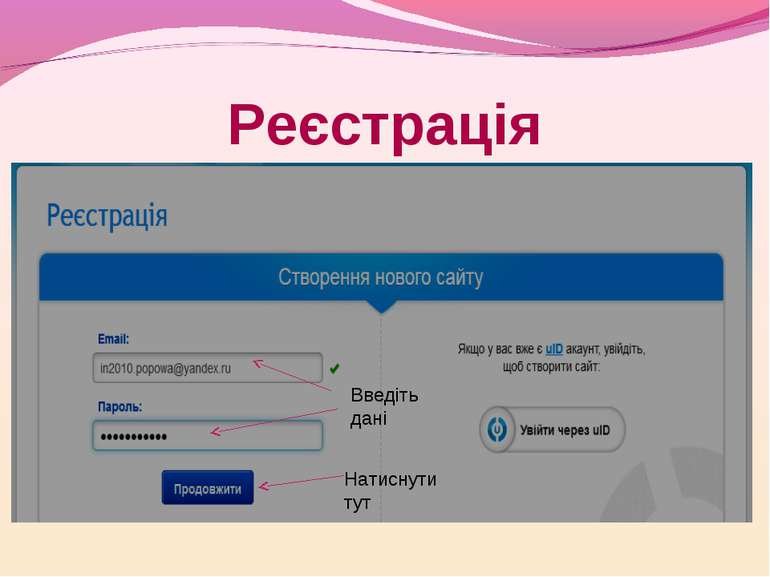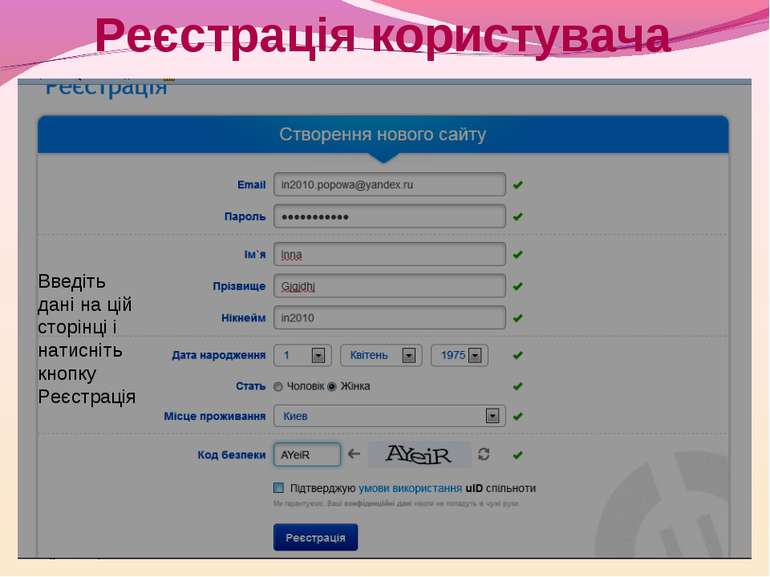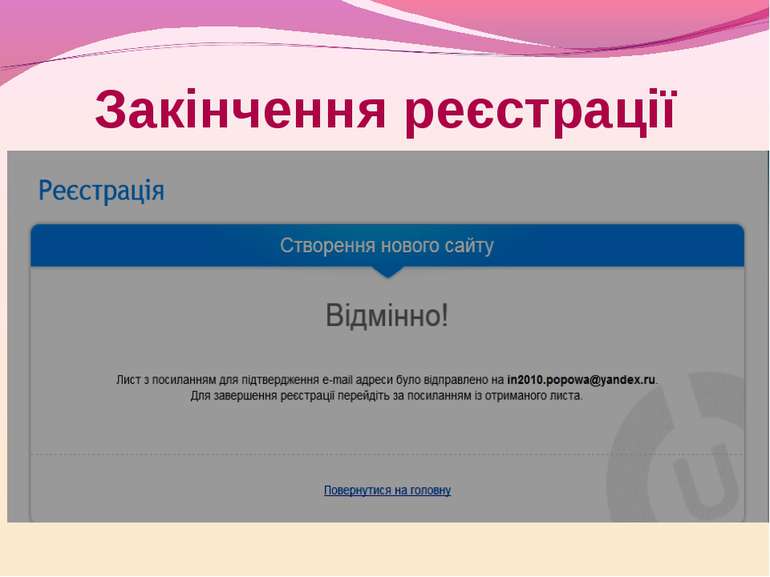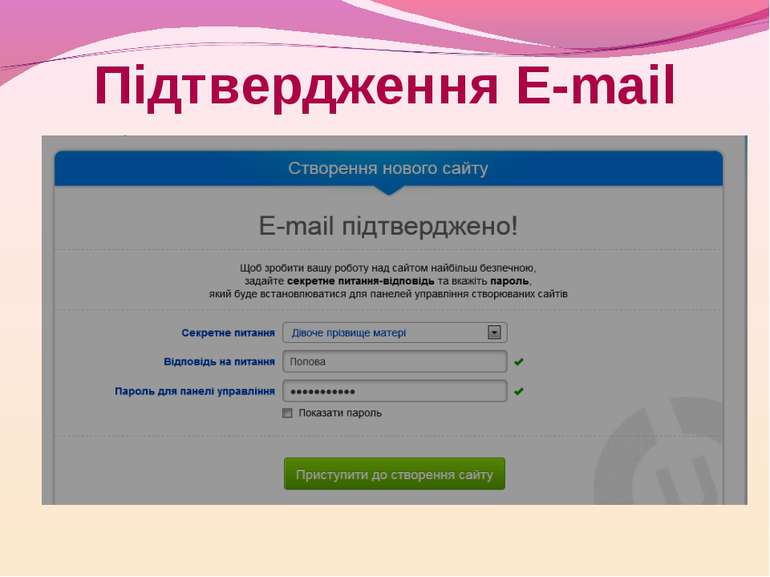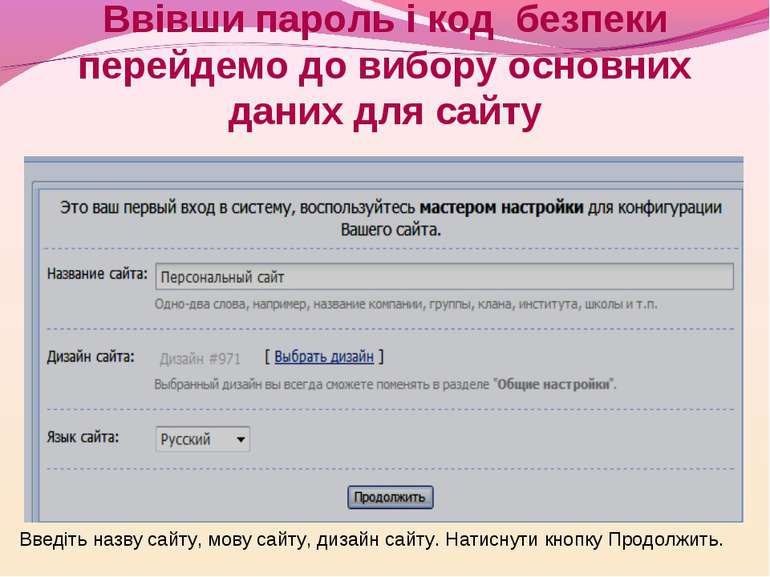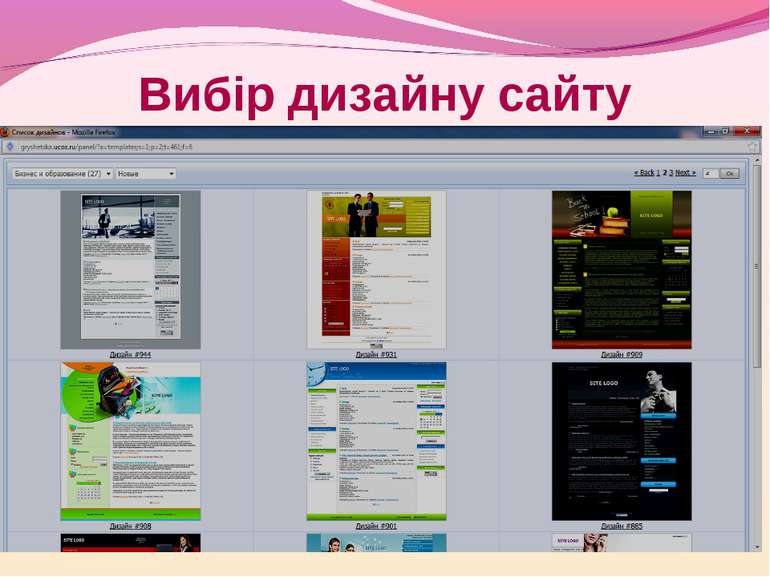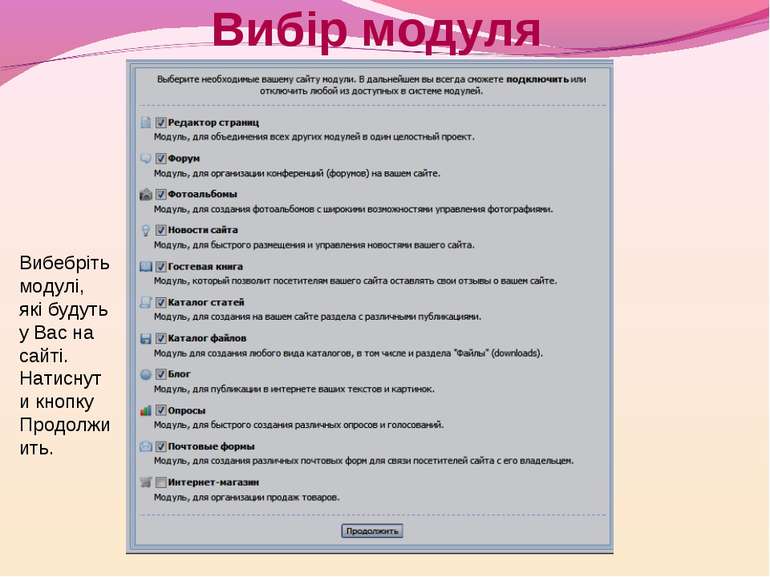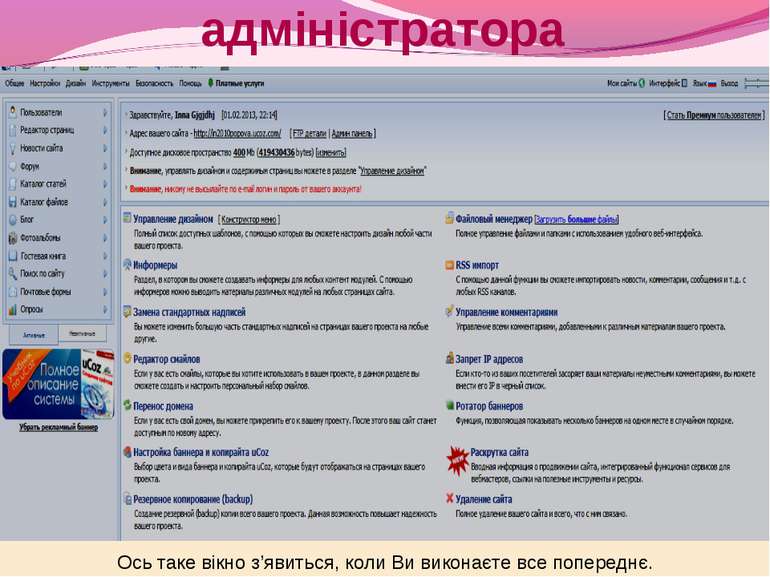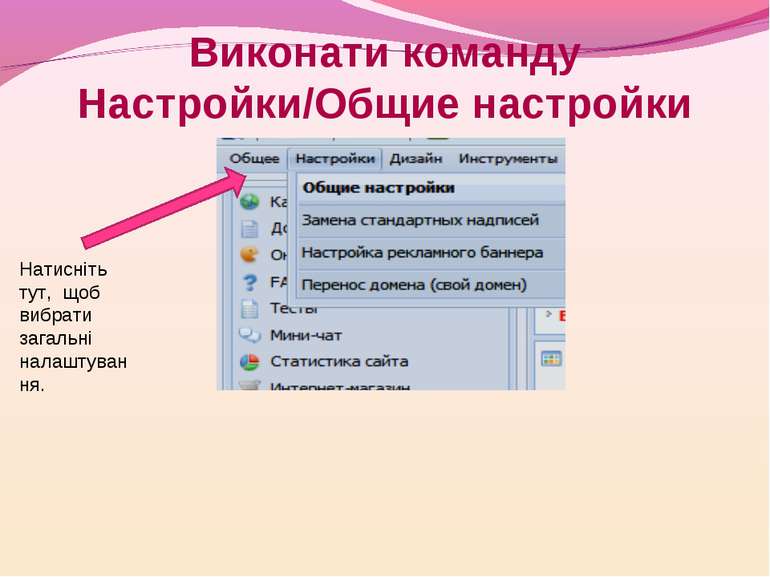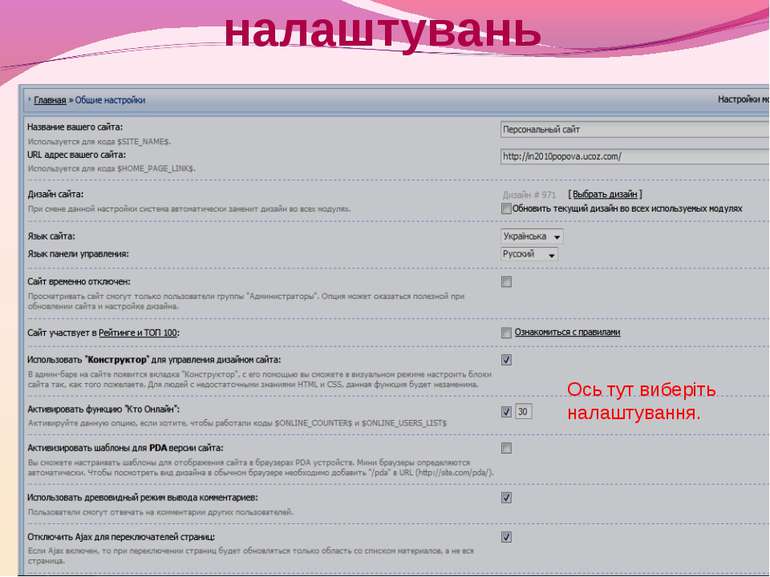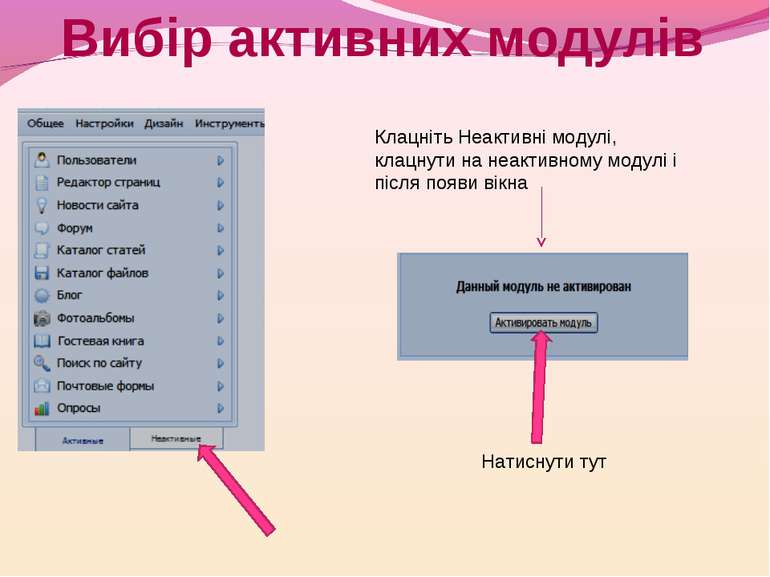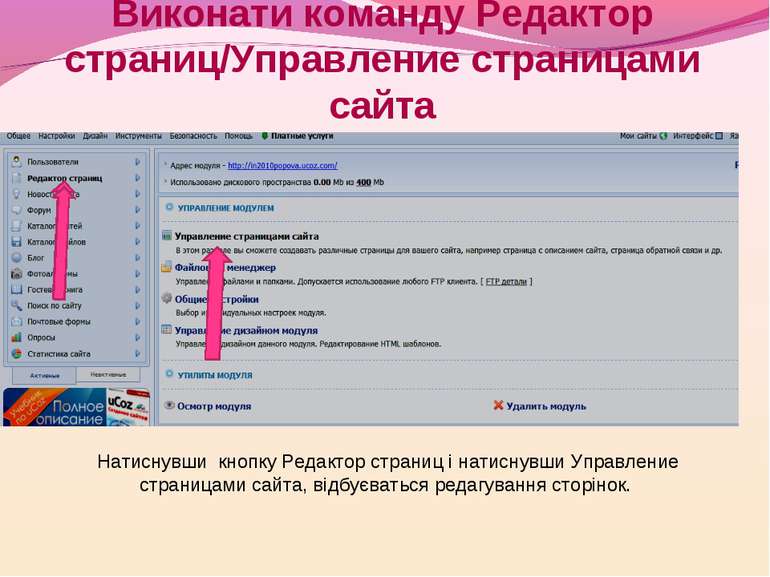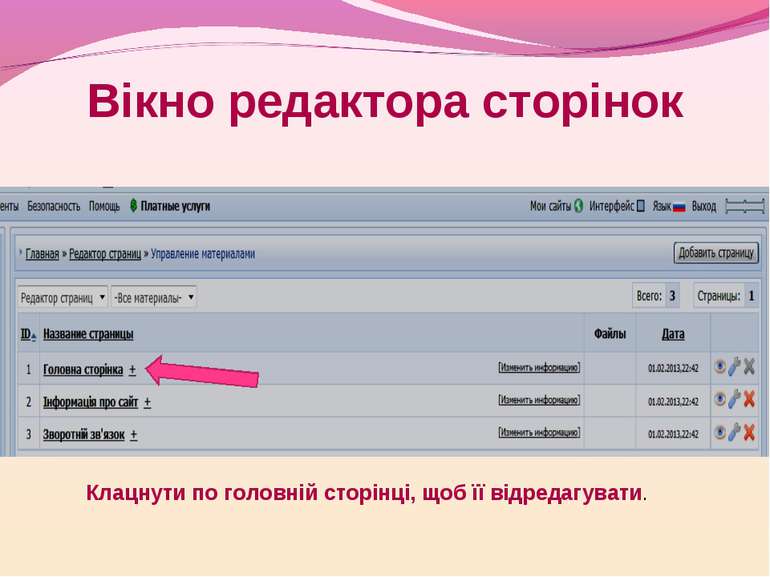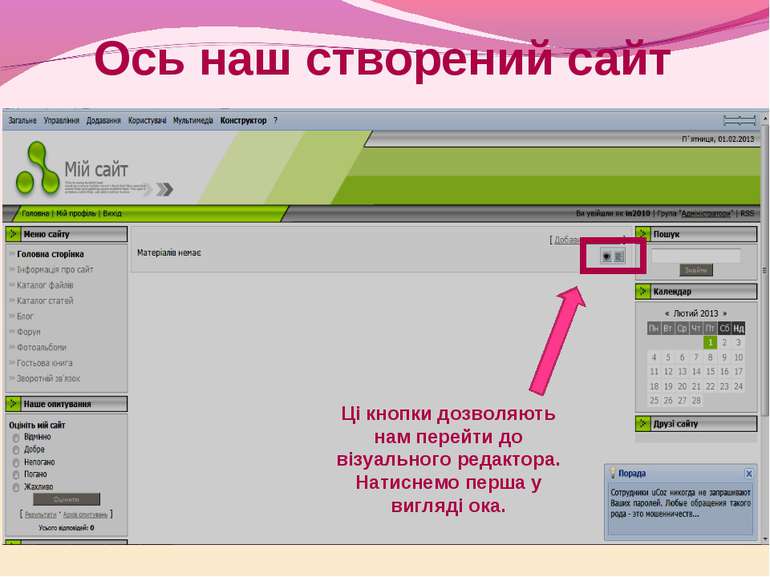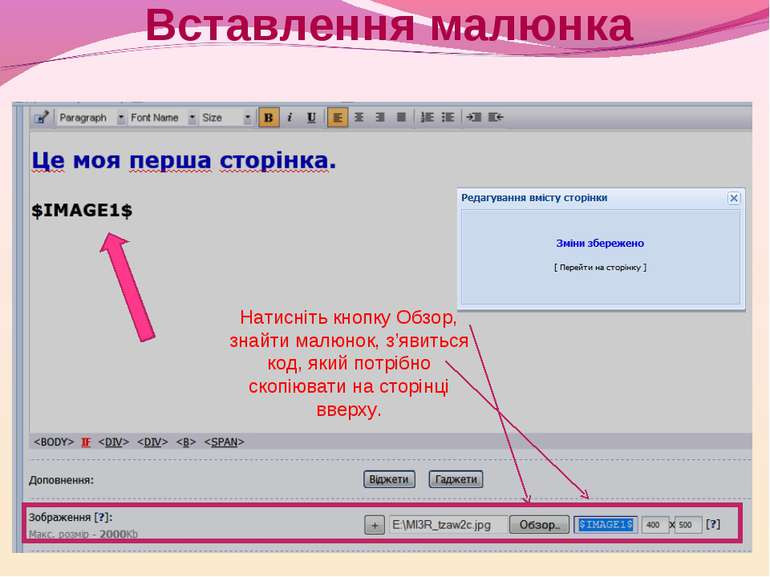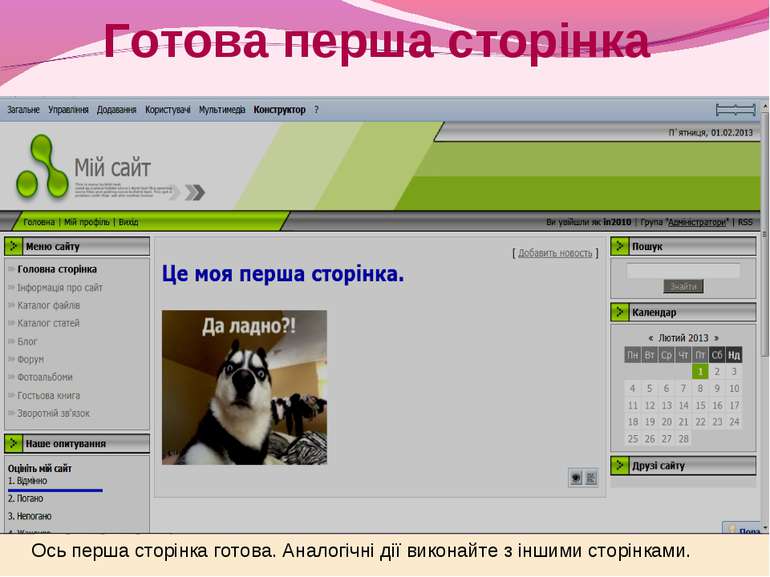Презентація на тему:
Створення сайту на Ucoz.ru
Завантажити презентацію
Створення сайту на Ucoz.ru
Завантажити презентаціюПрезентація по слайдам:
Дана презентація показує ряд вікон, які Ви повинні відкривати для того, щоб в кінці роботи з’явився Ваш особистий сайт.
Вибір адреси сайту і введення коду безпеки Введіть адресу сайту, код безпеки і натиснути кнопку Створити сайт. З’явиться ось таке вікно.
Ввівши пароль і код безпеки перейдемо до вибору основних даних для сайту Введіть назву сайту, мову сайту, дизайн сайту. Натиснути кнопку Продолжить.
Виконати команду Настройки/Общие настройки Натисніть тут, щоб вибрати загальні налаштування.
Вибір активних модулів Клацніть Неактивні модулі, клацнути на неактивному модулі і після появи вікна Натиснути тут
Вибір елементів меню Натиснувши тут, з’явиться вікно конструктора головного меню. Вибрати потрібні пункти, натиснути кнопку Сохранить.
Виконати команду Редактор страниц/Управление страницами сайта Натиснувши кнопку Редактор страниц і натиснувши Управление страницами сайта, відбуєваться редагування сторінок.
Ось наш створений сайт Ці кнопки дозволяють нам перейти до візуального редактора. Натиснемо перша у вигляді ока.
Вставлення малюнка Натисніть кнопку Обзор, знайти малюнок, з’явиться код, який потрібно скопіювати на сторінці вверху.
Готова перша сторінка Ось перша сторінка готова. Аналогічні дії виконайте з іншими сторінками.
Схожі презентації
Категорії